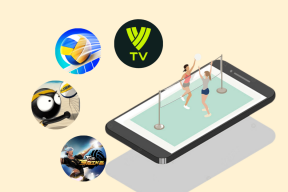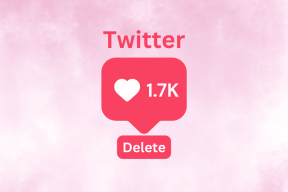Slik spiller du av YouTube-videoer etter å ha låst telefonskjermen
Miscellanea / / February 14, 2022
YouTube er en av de mest brukte videoplattformene på internett akkurat nå, med liker Facebook prøver å opp spillet sitt for å matche det Google-eide nettstedet, men det er et par ting ved appen som er irriterende – som at videoavspilling blir satt på pause så snart du låser telefonskjermen.

Så forrige helg spilte jeg sanger på YouTube-appen min på en samling med mine gamle venner, men noe fortsatte å plage meg. Som en vanekraft ender jeg opp med å låse skjermen min så snart jeg legger fra meg telefonen, noe som resulterte i at sangen ble satt på pause.
Selv om jeg forstår at det er en videoapp, vil YouTube at skjermen skal være aktiv hele tiden og ikke sove i midten av en video, men noen ganger ønsker du bare å lytte til favorittsangen din i mørket om natten eller bare låse skjermen til spare batteri.
Gitt YouTubes oppførsel for å holde skjermen aktiv mens den spiller av, kan videoen til tider bli irriterende.
Den aktive skjermen kan være ganske forstyrrende, for deg selv så vel som for medpassasjerer når du er ute og reiser over natten i en offentlig transport og bare ønsker å lytte til favorittlåtene dine og forårsaker også mye batteri tappe.
Google gir brukere muligheten til å motvirke dette problemet med YouTube Red-abonnement, men bare til en begrenset antall brukere basert på deres geografiske plassering - og også for en pris på $10 per måned, føles det litt tungt på lommen.Nedenfor har vi listet opp to enkle måter å motvirke de aktive skjermproblemene, som også vil hjelpe deg med å spare batteri mens du nyter favorittlåtene dine på YouTube.
Bruke Mozilla Firefox-nettleseren (Android)
Det er ikke mye å forklare her. Du har bare tilgang til YouTube ved å bruke Mozilla Firefox nettleser (ved å skrive inn URL-adressen), velg favorittsangen din, trykk på play og lås skjermen.
Sangen eller en hvilken som helst annen video du foretrekker å lytte til vil fortsette å spilles av i bakgrunnen på din låste skjermen uten problemer, men du vil ikke kunne kontrollere avspillingen (spill av/pause) fra låsen skjerm.
Bruke Google Chrome-nettleseren (Android)
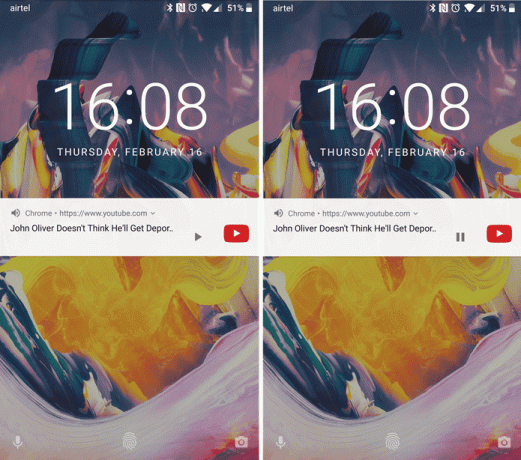
Det går på samme måte som forklart ovenfor for Mozilla Firefox-nettleseren, bare med litt forskjell. Når du låser skjermen mens du spiller av en video på Chrome, blir videoavspillingen satt på pause - ikke bekymre deg, du får et spill/pause-alternativ på låseskjermen for å spille den av.
Men vent, det er en hake når gjør dette på Chrome. Når du bruker YouTube på Chrome, må du "Be om skrivebordsside" ved å bruke "tre prikker"-menyen øverst til høyre i nettleseren.Du kan kanskje bruke spill/pause-knappen på låseskjermen uten å spørre om skrivebordssiden, men den fungerte ikke på noen av enhetene våre på Guiding Tech, men vi oppfordrer deg absolutt til å prøve begge metodene - hvis du er i stand til å benytte deg av denne funksjonen uten å bytte til skrivebordsvisning, vel og god.
Bruke Safari-nettleseren (iOS)
Låseskjermfunksjonen fungerer også på Apple Safari, på samme måte fungerer det på Mozilla Firefox og gir deg også spill/pause-alternativer som når du spiller på Google Chrome – det beste fra begge verdener (les: nettlesere).
Sist oppdatert 3. februar 2022
Artikkelen ovenfor kan inneholde tilknyttede lenker som hjelper til med å støtte Guiding Tech. Det påvirker imidlertid ikke vår redaksjonelle integritet. Innholdet forblir objektivt og autentisk.

Skrevet av
Sykkelentusiast, reisende, ManUtd-tilhenger, army-brat, ord-smed; Delhi University, Asian College of Journalism, Cardiff University alumnus; en journalist som puster teknologi i disse dager.